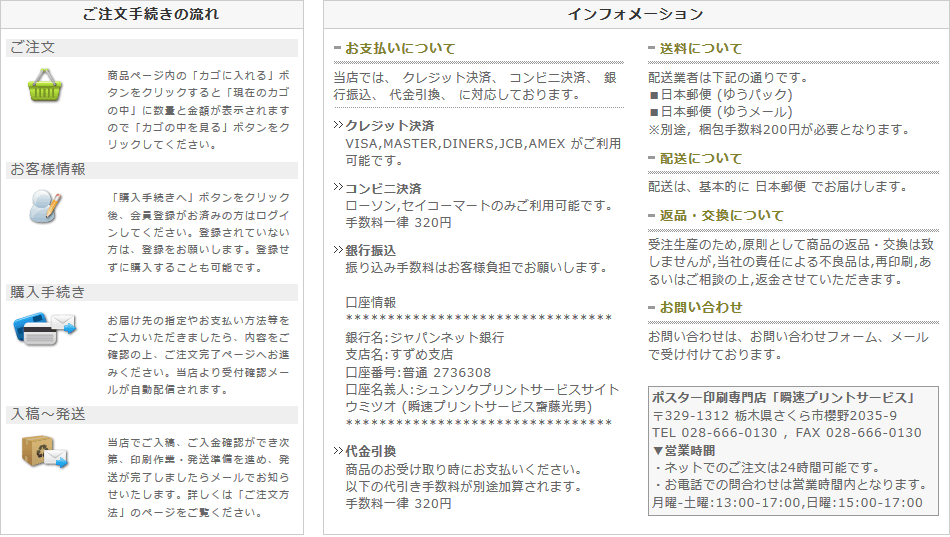データ作成時の注意点
| 全作成データ | ●当社では完全データのご入稿による出力を行なっておりますので,原則としてデータの修正や加工などはお受けしかねます。ご入稿されたデータは基本的にそのまま印刷いたしますので,ご入稿前にデータのご確認をお願いいたします。 ●データサイズは,極力,出力するサイズまたは,縦横比のあったサイズとして作成してください。 ●ご入稿の際には,一緒に出力見本の仕上がり確認用画像(JPEG形式推奨)を作成し,印刷データと共にお送りください。トラブルを防ぐための参考とさせていただきます。色や文字の校正には使用いたしません。Officeで作成されたデータの場合は,仕上がり確認用画像の作成は任意です。作成されていない場合は当社で作成し,お客様にご確認いただきます。そのため,通常より納期が1日ほど遅れることがございます。詳しくは下記のOfficeデータの項目をご覧ください。 ●RGBカラーモードで作成されたデータ(例:Officeデータなど)は出力の際にCMYKカラーモードに変換させていただきます。色合いが多少変化しますことをご了承ください。 ●ご入稿データにもともと余白がある場合,その余白は印刷に必要なものなのかどうか分かりかねることがあり,お客様のご希望と異なる印刷結果になってしまうことがあります。余白付きのデータをご入稿される場合は,必ず入稿の際に余白の扱いに関するご指示をお願いいたします。 ●パソコンモニターの色やプリンタ出力の色は,実際の色と多少異なります。作業環境によっても多少のズレは生じてしまい,完全な見本通りの色を再現することはできない場合もございますのでご了承ください。 |
|---|---|
| Illustratorデータ | ●CS6以降のバージョンをご利用の際は,保存の際にCS6データとして保存してデータをお送りください。 ●カットをご希望の際はトリムマークを付けて下さい。 ●仕上がりから3mmは断裁,その他加工時に絵柄にかかる可能性があるので,3mm程度の塗り足しを付けて作成してください。 ●フォント(書体)は必ずアウトライン化して下さい。当店で対応しているフォント以外の文字があると,文字化けを起こします。 ●リンク配置している画像がある場合は,ご入稿時に必ずお送りください。 ●不要なレイヤーはすべて削除し,印刷に関係する必要なレイヤーのみを残してデータを保存してください。 ●データを新規作成される場合は,まずカラーモードをCMYKモードに設定して下さい。 ●0.25ポイント以下の線幅は使用しないで下さい。それ以下の線幅ですと,かすれたような印刷結果になりますので,必ず0.25ポイント以上で指定して下さい。 |
| Photoshopデータ | ●データを作成される場合は,まずカラーモードをCMYKモードに設定して下さい。RGBモードでも入稿可能ですが,色味が変わります。 ●解像度は希望出力サイズで300~350dpiくらいを目安に作成して下さい。 ●作業中に作成した全てレイヤーは,一枚の背景レイヤーに統合してください。 |
| Acrobat(PDF)データ | ●フォントは全てPDFに埋め込んでから入稿してください。あるいは,元データ上でアウトラインをとった上でPDF保存するようお願いします(文字化けや体裁崩れの原因になります)。フォントが埋め込まれていないPDFをご入稿された場合,当社でフォントを埋め込み,お客様に印刷イメージをご確認いただくことがございますので,納期が遅れる場合があります。ご了承ください。 ●OfficeアプリケーションからPDFを作成した場合は,カラーモードがRGBになります。そのため生成したPDFデータ上の色と実際の印刷物の色は異なる可能性がありますので,予めご了承願います。 |
| Officeデータ | ●当店では Word(ワード),Excel(エクセル),PowrePoint(パワーポイント) でのご入稿に対応しております。 ●上記のOfficeデータ入稿の場合,データをご入稿いただいた後,当社で出力確認用のデータ(PDF or JPEG)を作成いたします(無料)。そのデータをお客様にメールでお送り致しますので,チェックして問題がなければ印刷する旨をお伝え下さい。Officeデータの場合は,そのご連絡の時点で入稿完了となります。(ご返信をいただきませんと作業を開始することができず,商品のお届けが遅れてしまう可能性がございますので,ご注意ください。) ●レイアウトの崩れ等の問題があった場合には再入稿をお願いいたします(ごく簡単な修正であれば,ご指示をいただき当社で対応させていただく場合もございます)。 ●お客様と当社との環境の違いによりレイアウト崩れが発生し,当社環境でお客様が望む形のPDF,JPEG作成が不可能な場合,お客様にPDF,JPEG変換をお願いし,ご入稿いただくことがあります。 ●お客様の方で出力確認用のJPEGデータを入稿時にお送りいただき,問題がない場合は,そのまま直ちに印刷作業に入らせていただきます(当社で出力確認用のデータを作成するより,納期が早くなります)。また,お客様ご自身でPDFデータに変換してお送りいただくことも可能です。 【PDFデータの作成方法】 ■バージョンが2013,2010の場合 ⇒ 【こちら】 ■バージョンが2007の場合 ⇒ 【こちら】 ●データは基本的に原寸サイズで作成してください。ただし,原寸サイズの設定ができない場合は,縦横比率が同じサイズであれば問題ございません。 ●PowerPointでデータを作成する時は,まず作成サイズ(「幅」「高さ」)を設定してください。ページ設定で必ずユーザー設定を選び,サイズを手動で入力してください。 ●Windows,あるいはOffice標準付属以外のフォントは極力使用を控えていただけるようお願いいたします。文字切れ,体裁崩れが発生する場合があります。 ●ワードアートは表現方法が変化することがあります。 |
| 画像(写真)データ | ●実寸で 150dpi以上 をお勧めいたします。それ以下の解像度でも印刷可能ですが,きれいな再現が難しくなります。ただし,3~4m 離れた所から見るポスターの場合は,それ以下の解像度(50~100dpi 程度)でも問題ありません。 ●通常,写真はRGBカラーモードですので,印刷時のCMYKカラーモードへの変換により,色合いが変化することがございます。ご了承ください。 ●著作権,及び肖像権に関する一切の責任はお客様に帰属します。ご依頼頂いたデータは著作権その他法律に違反しないものとして出力いたします。万一,お客様よりお送りいただいたデータによって問題が生じた場合,当社では一切の責任を負いかねますので,ご了承の程,よろしくお願い致します。 ●公序良俗に反するものの印刷はお断りさせていただいております。 |